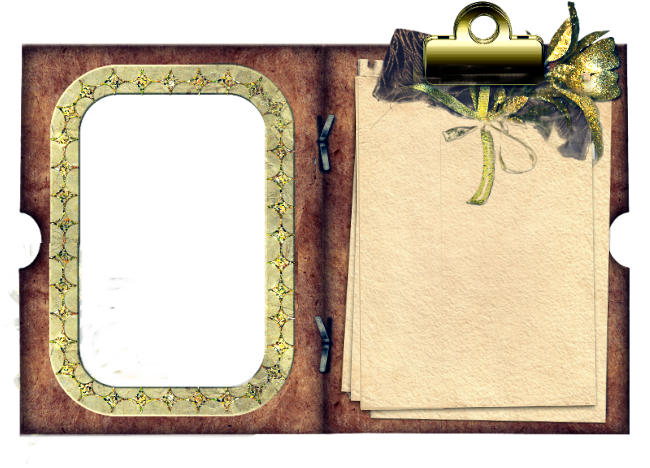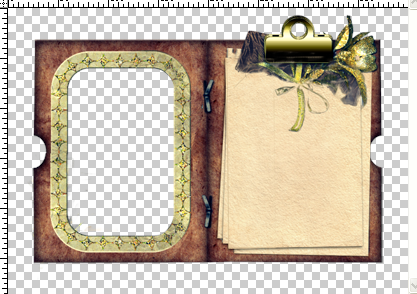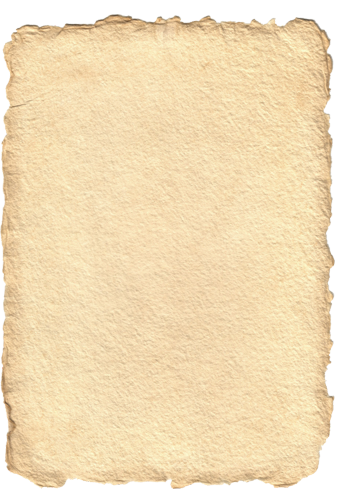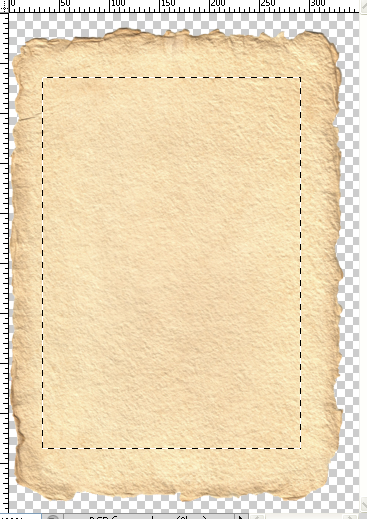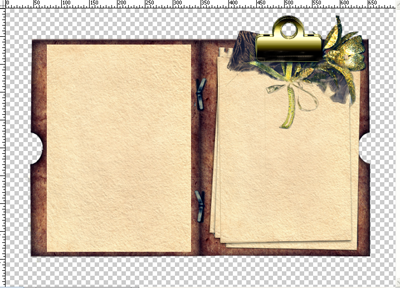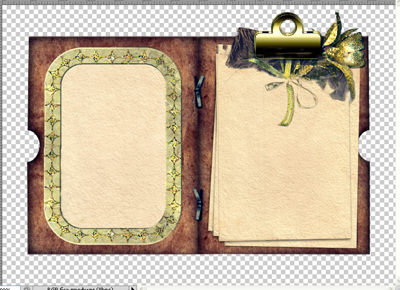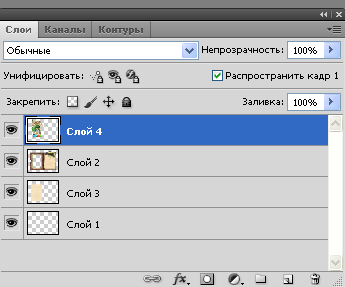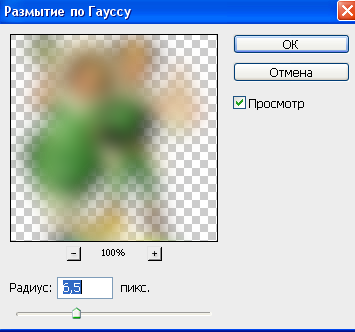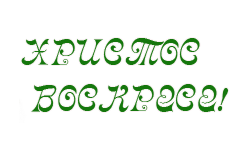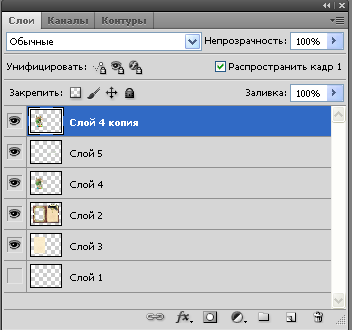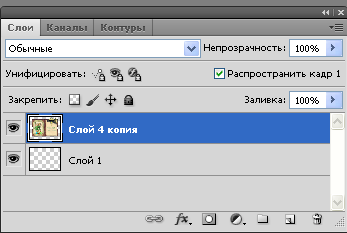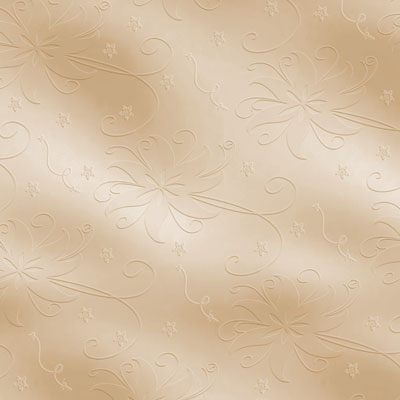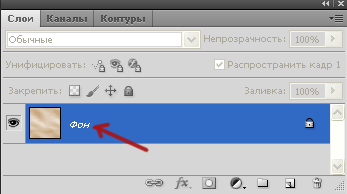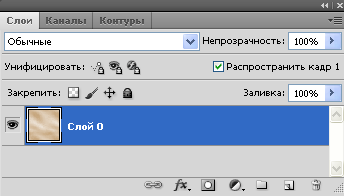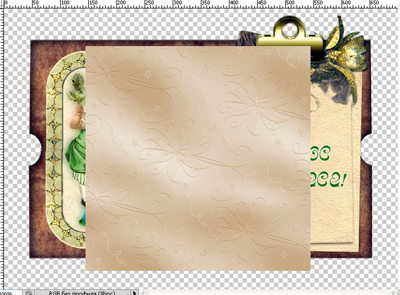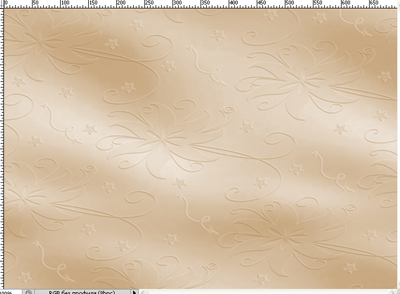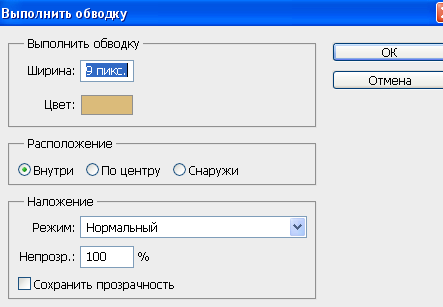-Музыка
- Radiohead - Knives Out
- Слушали: 2204 Комментарии: 0
- Ella Fitzgerald "Dream a Little Dream on Me"
- Слушали: 12280 Комментарии: 0
- Одинокий саксофон. Из к/ф "Роман alla Russa".
- Слушали: 9600 Комментарии: 0
- F.R.David - "Words"
- Слушали: 29054 Комментарии: 0
- Dancing With the wind - Akram
- Слушали: 19996 Комментарии: 0
-Рубрики
- DP Animation Maker (8)
- PAINT (1)
- БЛИНЫ. ОЛАДУШКИ (33)
- Материалы, которые понравились (184)
- Цветы (124)
- "Aleo Flash" делаем флэшку сами (8)
- Cветовые эффекты и блики (2)
- GIMP (77)
- H T M L (8)
- АВАТАРЫ (21)
- АЗБУКА КУЛИНАРИИ ВСЕХ СТРАН МИРА (2)
- АНЕКДОТЫ (1)
- АНИМАЦИЯ В ФОТОШОПЕ (115)
- БАКЛАЖАНЫ И КАБАЧКИ (39)
- БАННЕРЫ (8)
- БИСКВИТ (7)
- БЛЮДА ИЗ КУРИЦЫ (36)
- БЛЮДА ИЗ МЯСА (61)
- БЛЮДА ИЗ РЫБЫ (4)
- БРОДИЛКИ ПО УРОКАМ (27)
- В ПОМОЩЬ УЧЕНИКАМ И СТУДЕНТАМ (1)
- ВАЛЕНТИНКИ (34)
- ВИДЕО (96)
- ВИДЕОУРОКИ ПО ФОТОШОП (26)
- ВИРТУАЛЬНАЯ ЮРИДИЧЕСКАЯ КОНСУЛЬТАЦИЯ (4)
- ВСЕ АДРЕСА ГОСУДАРСТВЕННЫХ УЧРЕЖДЕНИЙ (1)
- ГЕНЕРАТОРЫ (14)
- ГОТОВИМ В МУЛЬТИВАРКЕ (4)
- ДЕВУШКИ ДЛЯ КОЛЛАЖЕЙ (5)
- ДЕКОР (6)
- ДЕЛАЕМ МУЗЫКАЛЬНУЮ ОТКРЫТОЧКУ САМИ (10)
- ДЕРЖАТЕЛИ ДЛЯ ВАШИХ РАМОЧЕК (1)
- ДЕСЕРТ (5)
- ЖИВОПИСЬ (33)
- ЗАПЕКАЕМ В РУКАВЕ (1)
- ЗАПЕКАНКИ (21)
- Иконы с кодами (33)
- Интерессные сайты и программы (268)
- ИНТЕРЬЕР (31)
- ИСТОРИЯ ДЕРЖАВ С 10 ВЕКА... (1)
- ИСЦЕЛЯЮЩИЕ КАРТИНКИ (2)
- К О Ш А Р И К И , котоматрица (15)
- Картинки с кодом (427)
- Картинки, Открытки, Анимашки (289)
- КАРТОФЕЛЬ (8)
- КАШЕВАРИМ (4)
- КЛИПАРТЫ (297)
- КОЛЛАЖИ ОТ ДРУЗЕЙ (16)
- КОМНАТНЫЕ ЦВЕТЫ (94)
- Компьютер (4)
- КОМПЬЮТЕР (7)
- КОСИЧКИ (22)
- КУКЛЫ (23)
- КУЛИНАРИЯ (332)
- КУЛИНАРНАЯ КНИГА..ВСЕ КУЛИНАРНЫЕ САЙТЫ (2)
- КУЛИЧИ И ПАСХА (16)
- ЛЕКАРСТВА (87)
- МАГИЯ (83)
- МАСКИ В ФОТОШОПЕ (45)
- МОИ КОЛЛАЖИ В ФОТОШОПЕ (8)
- МОИ ЛЮБИМЫЕ ПЕСНИ (8)
- МОИ ЛЮБИМЫЕ САЙТИКИ ОН ЛАЙН (150)
- МОи любимые стихи (171)
- МОИ ОТКРЫТОЧКИ(МОЯ РАБОТА) (19)
- МОИ ПЕРВЫЕ РАБОТЫ В ФШ (27)
- МОИ РАМОЧКИ В РАМОЧНИКЕ (132)
- МОИ ЧАСИКИ (МОЯ РАБОТА) (1)
- МОЛИТВЫ (20)
- МОЯ АНИМАЦИЯ (7)
- Музыка (121)
- МУЗЫКАЛЬНЫЕ ОТКРЫТКИ (4)
- Н А У К А И О Т К Р Ы Т И Я (9)
- НАБОР ДЛЯ РАБОТЫ С РАМОЧКОЙ (12)
- Напитки (29)
- НОВИЧКУ НА ЛИ РУ (95)
- НОВЫЙ ГОД (47)
- ОБОИ НА РАБОЧИЙ СТОЛ (16)
- ОМЛЕТЫ (8)
- ОФОРМЛЯЕМ СВОЙ ПОСТ, ПИШЕМ КРАСИВО, ЦВЕТНОЙ ТЕКСТ (110)
- ПЕЛЬМЕНИ И ВАРЕНИКИ, СЫРНИКИ (7)
- ПИРОЖКИ , ПИРОГИ, КЕКСЫ, ЧЕБУРЕКИ, БЕЛЯШИ (188)
- ПИТАНИЕ ПРИ ГЕПЕРТОНИЧЕСКОЙ БОЛЕЗНИ (14)
- ПИЦЦА (10)
- ПЛАГИНЫ В ФОТОШОПЕ (35)
- ПЛОВ (4)
- ПОХУДЕЙКА (34)
- ПРАЗДНИКИ (17)
- ПРОГРАММЫ И УРОКИ К НИМ (116)
- ПРОЙДИТЕ ТЕСТ (20)
- РАЗДЕЛИТЕЛИ С КОДОМ (50)
- Рамки png (8)
- РАМКИ ДЛЯ ФОТОШОП (12)
- РАМКИ ДЛЯ ВИДЕО (19)
- РАМКИ ДЛЯ КОММЕНТАРИЕВ (1)
- РАМКИ МУЗЫКАЛЬНЫЕ (5)
- РАМКИ С ПРОКРУТКОЙ(ПОД КАТ СВОЙ ПОСТ) (21)
- РАМКИ С ФОНОМ ДЛЯ ОФОРМЛЕНИЯ ПОСТА (65)
- Рамочки (548)
- РАМОЧКИ РЕЛИГИОЗНЫЕ (10)
- РЕЦЕПТЫ БЛЮД НА 23 ФЕВРАЛЯ (0)
- РЕЦЕПТЫ БЛЮД НА 8 МАРТА (1)
- РЕЦЕПТЫ КОФЕ (1)
- Рукоделие (147)
- САЛАТЫ (47)
- СКАЧИВАЕМ ФОТОШОП S 5 (8)
- СКРАП НАБОРЫ (9)
- СЛАЙДШОУ ДЕЛАЕМ САМИ (22)
- СМАЙЛИКИ (37)
- СМЕТАНА, МОЛОЧНЫЕ ПРОДУКТЫ (8)
- СОВЕТЫ БУДУЩЕЙ СВЕКРОВИ (2)
- СОВЕТЫ ЗНАХАРЯ, НАРОДНЫЕ (129)
- СОВЕТЫ КОМПЬЮТЕРЩИКА (17)
- СОЛЕНИЯ, КОНСЕРВИРУЕМ (86)
- СОСИСКИ, БЛЮДА В ГОРШОЧКЕ (16)
- СТИХИ (77)
- СУПЫ (24)
- СХЕМЫ (328)
- ТЕСТО (25)
- ТОРТЫ БЕЗ ВЫПЕЧКИ, ТОРТЫ, ПЕЧЕНЬЕ (63)
- УКРАШАЕМ БЛЮДА (1)
- УРОКИ (333)
- УРОКИ PAINT.NET (15)
- УРОКИ НА ЛИ РУ или помощь блогерам (157)
- УРОКИ ПО COREL PSP (9)
- УРОКИ ПО КОЛЛАЖАМ В ФОТОШОПЕ (135)
- УРОКИ ПО ФШ (219)
- УЧЕБНИК ПО ФОТОШОП (203)
- УЧИМСЯ ДЕЛАТЬ РАМОЧКИ (158)
- ФЕИ ЭЛЬФЫ (77)
- ФЛЭШКИ (78)
- ФОНЫ ДЛЯ БЛОГА (127)
- ФОНЫ ДЛЯ КОЛЛАЖЕЙ (148)
- ФОТОГРАФИИ (119)
- ФОТОРЕДАКТОРЫ (7)
- ХОЗЯЮШКА (88)
- ХОЛОДНЫЕ ЗАКУСКИ (2)
- ЦИТАТЫи АФАРИЗМЫ (36)
- ЧАСИКИ, Календарики (48)
- ЧИПСЫ ИЗ ЛАВАША (8)
- ШАБЛОНЫ (5)
- ШПАРГАЛКИ (60)
- ЭКШЕНЫ (4)
- ЮМОР (117)
-Поиск по дневнику
-Подписка по e-mail
-Интересы
-Постоянные читатели
-Сообщества
-Статистика
Записей: 7583
Комментариев: 5043
Написано: 15912
УРОК ПО ФОТОШОП |
Можно сделать открытку к любому празднику, используя другой клипарт.
1-Файл-создать. Возьмем размеры 700 на 500, фон прозрачный. Получится пустой файл без фона.
Теперь откроем картинку с рамкой для открытки к Пасхе.
2-Файл-открыть.
Чтобы сохранить картинку в полном размере, кликните по ней, изображение откроется в другом окне , затем правой кнопкой мыши по картинке и выбрать "сохранить изображение как".
3-На панели инструментов выбрать инструмент "перемещение" ![]() и перетащить изображение на пустой файл.
и перетащить изображение на пустой файл.
Закроем пустое место в рамке, чтобы туда вставить картинку. Для этого откроем изображение с текстурой бумаги.
4-На панели инструментов выбрать "прямоугольная область" ![]() и сделать прямоугольное выделение на бумаге.
и сделать прямоугольное выделение на бумаге.
5- Слой-новый-скопировать на новый слой.
6--Инструментом "перемещение" перенести прямоугольник на рамку.
7-В окне слоев слой с бумагой перенести под рамку.
Теперь открытка к Пасхе имеет такой вид.
8-Откроем картинку для открытки.
9-Инструментом "перемещение" перенести изображение на открытку.
10-Уменьшим картинку с детьми. Редактирование-свободное трансформирование. Выбрать размер ширины и высоты 65%.
Окно слоев теперь такое.
11-Сделаем дубликат слоя с детьми. Слой-создать дубликат слоя.
12- В окне слоев встать на слой 4.
13- Фильтр- размытие-размытие по Гаусу.
Картинка немного измениться. Края станут более мягкими.
14-Откроем текст.
15-Инструментом "перемещение" перенести текст на открытку справа.
16-В окне слоев встать на верхний слой и отключить глазок у нижнего пустого слоя.
17- Слой-объединить видимые.
Включить глазок у нижнего слоя.
18-Откроем картинку с фоном.
В окне слоев картинки с фоном разблокировать слой "фон".
19- Кликнуть два раза по слою и в появившемся окошке ok.
20-Переместить изображение фона на открытку.
21-Редактитрование-свободное трансформирование. Потянув за маячки, растянуть фон по открытке.
22-В окне слоев слой с фоном поставить под открытку.
Открытка примет нормальный вид.
Цвет фона можно поменять. Я поменяла на зеленоватый.
23-Изображение-коррекция-цветовой фон\насыщенность. Здесь передвинуть ползунки.
Фон на открытке поменялся.
Чтобы придать законченность открытке, оденем ее в блестящую рамочку.
24-В окне слоев нижний слой поставить вверху слоя с фоном.
25-Выделение-выделить все. По периметру открытки появится выделение.
26 Редактирование -выполнить обводку.
27-Слой-стиль слоя-тень (по умолчанию).
Осталось совсем немного, только сделать блестящую рамочку.
28-Откроем фон и подготовим узор для заливки рамочки.
29-Редактирование-определить узор. В появившемся окне ok.
Фон для узора больше не нужен, можно его закрыть.
30-В окне слоев кликнуть по миниатюре слоя с обводкой, одновременно нажав Ctrl.
На открытке появится выделение обводки.
31-Редактирование-выполнить заливку. В появившемся окне выбрать "регулярный" и в квадрате"заказной узор" найти свой узор.
Открытка к Пасхе готова. Можно сохранить для Web и устройств.
| Рубрики: | УРОКИ ПО ФШ УРОКИ ПО КОЛЛАЖАМ В ФОТОШОПЕ |
Понравилось: 1 пользователю
| Комментировать | « Пред. запись — К дневнику — След. запись » | Страницы: [1] [Новые] |